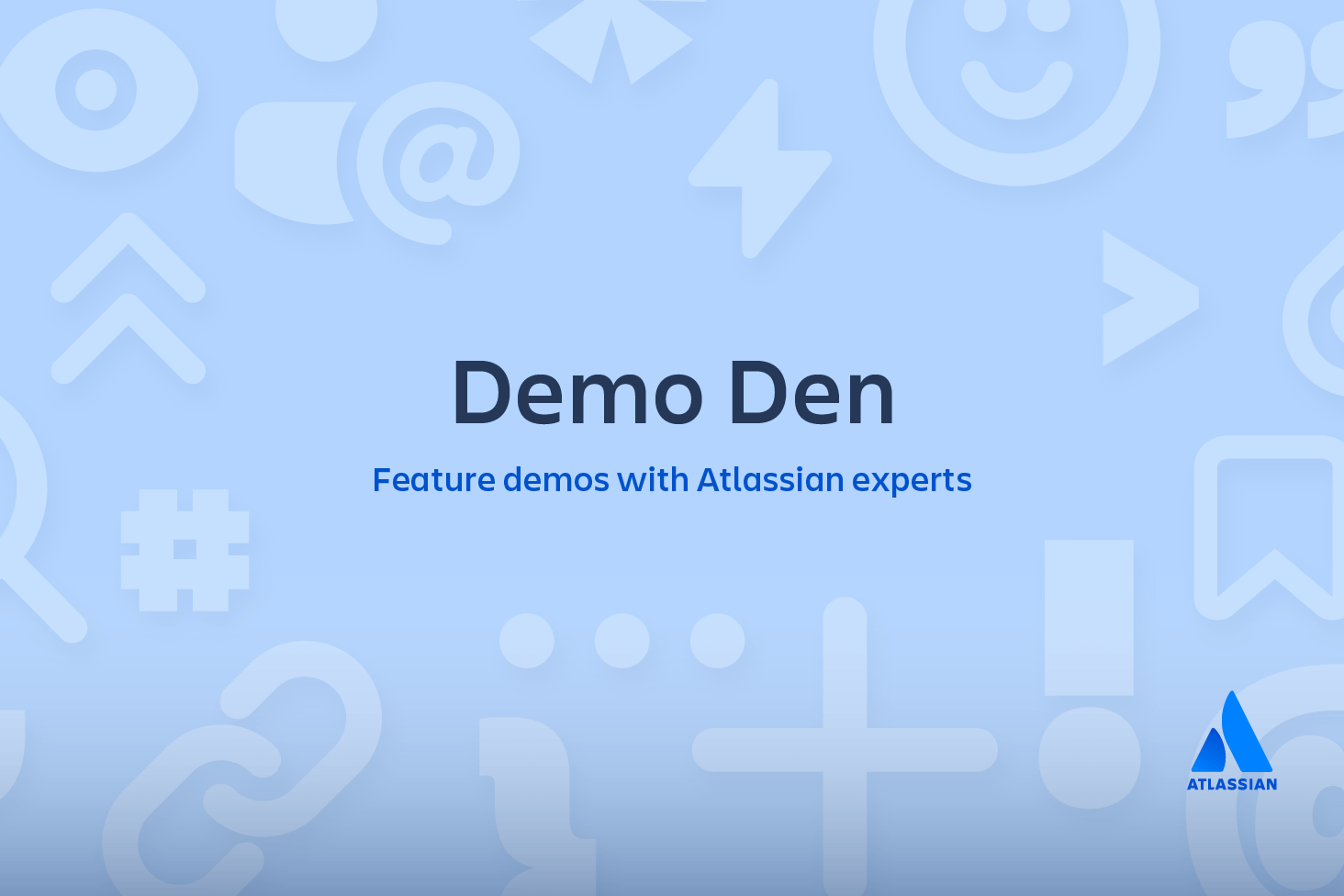Git ignore
Git teilt jede Datei in eine der folgenden drei Kategorien ein:
1. Verfolgt: Eine Datei, die bereits in die Staging-Umgebung verschoben oder committet wurde;
2. Nicht verfolgt: Eine Datei, die zuvor nicht in die Staging-Umgebung verschoben oder committet wurde; oder
3. Ignoriert: Eine Datei, die von Git ausdrücklich ignoriert werden soll.
Mit ".gitignore" zu ignorierende Dateien sind normalerweise Build-Artefakte und maschinell generierte Dateien, die von deiner Repository-Quelle abgeleitet werden können oder aus anderen Gründen nicht committet werden sollen. Einige gebräuchliche Beispiele, in denen der Git-Befehl ".gitignore" zum Einsatz kommen kann:
- Abhängigkeits-Caches wie die Inhalte von
/node_modulesoder/packages - Kompilierter Code wie
.o-,.pyc- und.class-Dateien - Build-Ausgabeverzeichnisse wie
/bin,/outoder/target - Während der Laufzeit generierte Dateien wie
.log,.lockoder.tmp - Versteckte Systemdateien wie
.DS_StoreoderThumbs.db - Persönliche IDE-Konfigurationsdateien wie
.idea/workspace.xml
Ignorierte Dateien werden in einer speziellen .gitignore-Datei verfolgt, die im Root-Verzeichnis deines Repositorys eingecheckt wird. Es gibt keinen expliziten Git-Befehl wie "git ignore": Stattdessen muss die .gitignore-Datei manuell bearbeitet und committet werden, wenn neue Dateien hinzukommen, die ignoriert werden sollen. .gitignore-Dateien enthalten Muster, die mit den Dateinamen in deinem Repository abgeglichen werden, um zu bestimmen, ob diese ignoriert werden sollen oder nicht.
In diesem Dokument behandeln wir:
- "git ignore"-Muster
- Gemeinsame .gitignore-Dateien in deinem Repository
- Persönliche Regeln für Git ignore
- Globale Regeln für Git ignore
- Ignorieren einer zuvor committeten Datei mit Git ignore
- Committen einer mit Git ignore ignorierten Datei
- Verschieben einer ignorierten Datei in den Stash
- Debugging von .gitignore-Dateien
"git ignore"-Muster
.gitignore nutzt Globbing-Muster zur Abgleichung der Dateinamen. Du kannst deine Muster mithilfe verschiedener Symbole erstellen:
Muster | Beispiele für Übereinstimmungen | Erklärung* |
|---|---|---|
| | Beispiele für Übereinstimmungen | Erklärung* Zum Abgleichen mit Verzeichnissen überall im Repository stellst du einem Muster ein doppeltes Sternsymbol voran. |
| | Beispiele für Übereinstimmungen | Erklärung* Auch zum Abgleichen von Dateien auf Basis ihres Namen und dem Namen ihres übergeordneten Verzeichnissen kann ein doppeltes Sternsymbol verwendet werden. |
| | Beispiele für Übereinstimmungen | Erklärung* Ein Sternsymbol ist eine Wildcard, die mit null oder mehr Zeichen übereinstimmt. |
| | Beispiele für Übereinstimmungen | Erklärung* Ein vorangestelltes Ausrufezeichen negiert ein Muster. Wenn eine Datei mit einem Muster übereinstimmt, aber auch mit einem negierendem Muster, das später in der Datei definiert wurde, wird diese nicht ignoriert. |
| | Beispiele für Übereinstimmungen | Erklärung* Muster, die nach einem negierenden Muster definiert wurden, führen dazu, dass die zuvor negierten Dateien wieder ignoriert werden. |
| | Beispiele für Übereinstimmungen | Erklärung* Bei einem vorangestellten Schrägstrich werden nur Dateien im Root-Verzeichnis des Repositorys abgeglichen. |
| | Beispiele für Übereinstimmungen | Erklärung* Ein Fragezeichen stimmt mit genau einem Zeichen überein. |
| | Beispiele für Übereinstimmungen | Erklärung* Zum Abgleichen eines einzigen Zeichens eines bestimmten Bereichs können auch eckige Klammern genutzt werden. |
| | Beispiele für Übereinstimmungen | Erklärung* Eckige Klammern stimmen mit einem einzigen Zeichen aus der angegebenen Auswahl überein. |
| | Beispiele für Übereinstimmungen | Erklärung* Mit einem Ausrufezeichen werden alle außer den in der Klammer angegebenen Zeichen abgeglichen. |
| | Beispiele für Übereinstimmungen | Erklärung* Bereiche können numerisch oder alphabetisch sein. |
| | Beispiele für Übereinstimmungen | Erklärung* Wenn du keinen Schrägstrich ans Ende setzt, gleicht das Muster beide Dateien und die Inhalte der Verzeichnisse mit diesem Namen ab. In den Beispielübereinstimmungen links werden die beiden Verzeichnisse und Dateien namens logs ignoriert. |
| | Beispiele für Übereinstimmungen | Erklärung* Ein Schrägstrich am Ende kennzeichnet das Muster als ein Verzeichnis. Alle Inhalte aus jedem Verzeichnis im Repository inklusive aller Dateien und Unterkategorien darin, die mit diesem Namen übereinstimmen werden ignoriert. |
| | Beispiele für Übereinstimmungen | Erklärung* Moment mal! Sollte |
| | Beispiele für Übereinstimmungen | Erklärung* Ein doppeltes Sternsymbol gleicht null oder mehr Verzeichnisse ab. |
| | Beispiele für Übereinstimmungen | Erklärung* Wildcards können auch in Verzeichnisnamen genutzt werden. |
| | Beispiele für Übereinstimmungen | Erklärung* Muster, die eine Datei in einem bestimmten Verzeichnis spezifizieren, beziehen sich auf das Root-Verzeichnis des Repositorys. (Du kannst einen Schrägstrich voranstellen, wenn du möchtest, aber dieser hat hier keine Funktion.) |
** Diese Erklärungen setzen voraus, dass sich deine .gitignore-Datei im Verzeichnis der obersten Ebene deines Repositorys befindet, wie es allgemein üblich ist. Wenn sich in deinem Repository mehrere .gitignore-Dateien befinden, ersetzt du einfach im Kopf "Root-Verzeichnis des Repositorys" mit "Verzeichnis mit der .gitignore-Datei" (und ziehst eine Zusammenführung in Betracht, um dein Team nicht um den Verstand zu bringen).*
Zusätzlich zu diesen Zeichen kannst du mit # Kommentare in deine .gitignore-Datei eingeben:
# ignore all logs
*.logWenn es in deinen Dateien oder Verzeichnissen Zeichen gibt, die dem Muster nach .gitignore entsprechen, kannst du diese mit \ ausschließen:
# ignore the file literally named foo[01].txt
foo\[01\].txt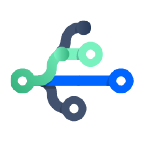
Zugehöriges Material
git branch
Lösung anzeigen
Git kennenlernen mit Bitbucket Cloud
Die Regeln in Git für "git ignore" werden normalerweise in einer .gitignore-Datei im Root-Verzeichnis deines Repositorys definiert. Du kannst aber auch mehrere .gitignore-Dateien in verschiedenen Verzeichnissen in deinem Repository definieren. Jedes Muster in einer .gitignore-Datei wird im Abgleich mit dem Verzeichnis, das diese Datei enthält, getestet. Üblich und am einfachsten ist es jedoch, eine einzige .gitignore-Datei im Root-Verzeichnis zu definieren. Beim Einchecken wird deine .gitignore-Datei genauso versioniert wie alle anderen Dateien in deinem Repository und wenn du einen Push durchführst, mit deinen Teamkollegen geteilt. In der Regel sollte .gitignore nur Muster enthalten, die anderen Benutzern des Repositorys von Nutzen sind.
Persönliche Regeln für Git ignore
Außerdem kannst du in einer eigenen Datei unter .git/info/exclude persönliche "git ignore"-Muster für ein bestimmtes Repository definieren. Diese sind nicht versioniert und werden nicht mit deinem Repository verteilt, sodass hier Muster enthalten sein können, die ausschließlich für dich nützlich sind. Wenn beispielsweise deine Protokollierungseinstellungen benutzerdefiniert sind oder du über spezielle Entwicklertools verfügst, die Dateien im Arbeitsverzeichnis deines Repositorys erzeugen, könntest du diese ggf. zu .git/info/exclude hinzufügen, damit sie nicht versehentlich in dein Repository committet werden.
Globale Regeln für Git ignore
Außerdem kannst du in deinem lokalen System globale "git ignore"-Muster für alle Repositorys definieren, indem du die Git-Eigenschaft core.excludesFile einrichtest. Diese Datei musst du selbst erstellen. Falls du dir nicht sicher bist, wo du deine globale .gitignore-Datei am besten ablegst, kannst du mit deinem Startverzeichnis eigentlich nichts falsch machen (und du findest es später problemlos wieder). Nachdem du die ".gitignore"-Datei erstellt hast, musst du mit git config den Ort konfigurieren:
$ touch ~/.gitignore
$ git config --global core.excludesFile ~/.gitignoreÜberlege dir genau, welche Muster global ignoriert werden sollen, denn für verschiedene Projekte sind unterschiedliche Dateitypen relevant. Zu global ignorierbaren Dateien zählen typischerweise bestimmte Betriebssystemdateien (z. B. .DS_Store und thumbs.db) oder temporäre Dateien, die von einigen Entwickler-Tools generiert werden.
Ignorieren einer zuvor committeten Datei mit Git ignore
Wenn du eine bereits committete Datei ignorieren willst, musst du diese aus deinem Repository löschen und dann eine .gitignore-Regel dafür hinzufügen. Die Option --cached als Ergänzung zu git rm bewirkt das Löschen der Datei aus deinem Repository. Die Datei bleibt jedoch in deinem Arbeitsverzeichnis und wird ignoriert.
$ echo debug.log >> .gitignore
$ git rm --cached debug.log
rm 'debug.log'
$ git commit -m "Start ignoring debug.log"Wenn du die Datei sowohl aus dem Repository als auch aus deinem lokalen Dateisystem löschen willst, kannst du die Option --cached auslassen.
Committen einer mit Git ignore ignorierten Datei
Es ist möglich, mit -f (oder --force) in Kombination mit git add den Commit einer ignorierten Datei in das Repository zu erzwingen:
$ cat .gitignore
*.log
$ git add -f debug.log
$ git commit -m "Force adding debug.log"Dies ist sinnvoll, wenn du allgemeine Muster (wie *.log) definiert hast, aber eine bestimmte Datei committen möchtest. Die bessere Lösung hierfür ist jedoch eine Ausnahme für die allgemeine Regel zu definieren:
$ echo !debug.log >> .gitignore
$ cat .gitignore
*.log
!debug.log
$ git add debug.log
$ git commit -m "Adding debug.log"Diese Vorgehensweise ist naheliegender und weniger verwirrend für deine Teamkollegen.
Verschieben einer ignorierten Datei in den Stash
git stash ist ein leistungsstarkes Git-Feature, mit dem du lokale Änderungen temporär aufschieben und rückgängig machen, sie später aber auch wieder anwenden kannst. Wie zu erwarten ist, ignoriert git stash ignorierte Dateien standardmäßig und stasht nur Änderungen an Dateien, die mit Git verfolgt werden. Wenn du allerdings git stash mit der Option --all ausführst, werden auch Änderungen an ignorierten und nicht verfolgten Dateien gestasht.
Debugging von .gitignore-Dateien
Bei komplexen .gitignore-Mustern und Mustern, die über mehrere .gitignore-Dateien verteilt sind, ist es eventuell schwierig festzustellen, warum eine bestimmte Datei ignoriert wird. Mit dem Befehl git check-ignore und der Option -v (oder --verbose) kannst du herausfinden, auf welches Muster das Ignorieren einer Datei zurückgeht:
$ git check-ignore -v debug.log
.gitignore:3:*.log debug.logIn der Ausgabe ist Folgendes zu sehen:
<file containing the pattern> : <line number of the pattern> : <pattern> <file name>Wenn nötig kannst du mehrere Dateinamen zu git check-ignore angeben. Die Namen müssen dabei nicht mit bestehenden Dateien in deinem Repository übereinstimmen.
Diesen Artikel teilen
Nächstes Thema
Lesenswert
Füge diese Ressourcen deinen Lesezeichen hinzu, um mehr über DevOps-Teams und fortlaufende Updates zu DevOps bei Atlassian zu erfahren.
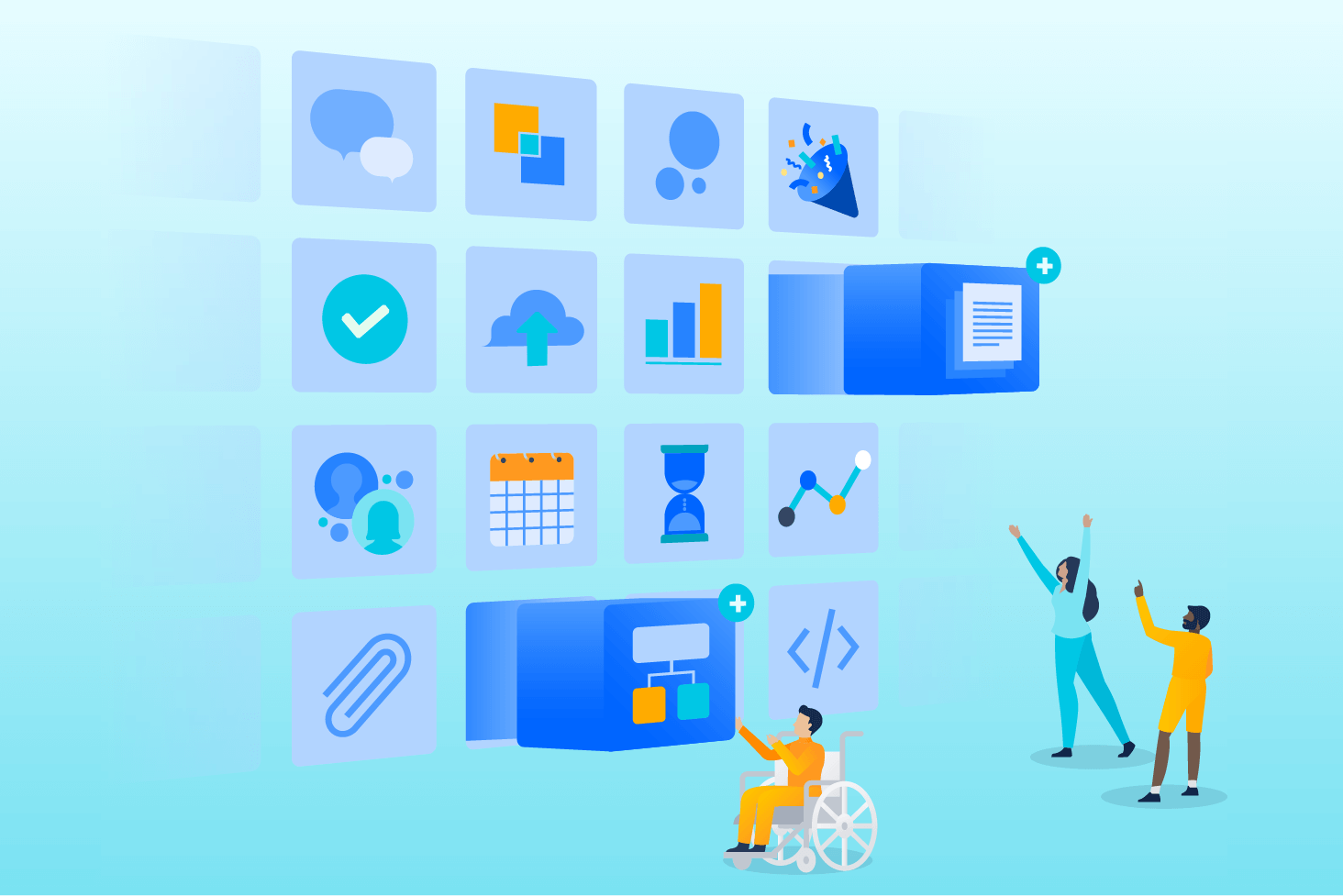
Bitbucket-Blog
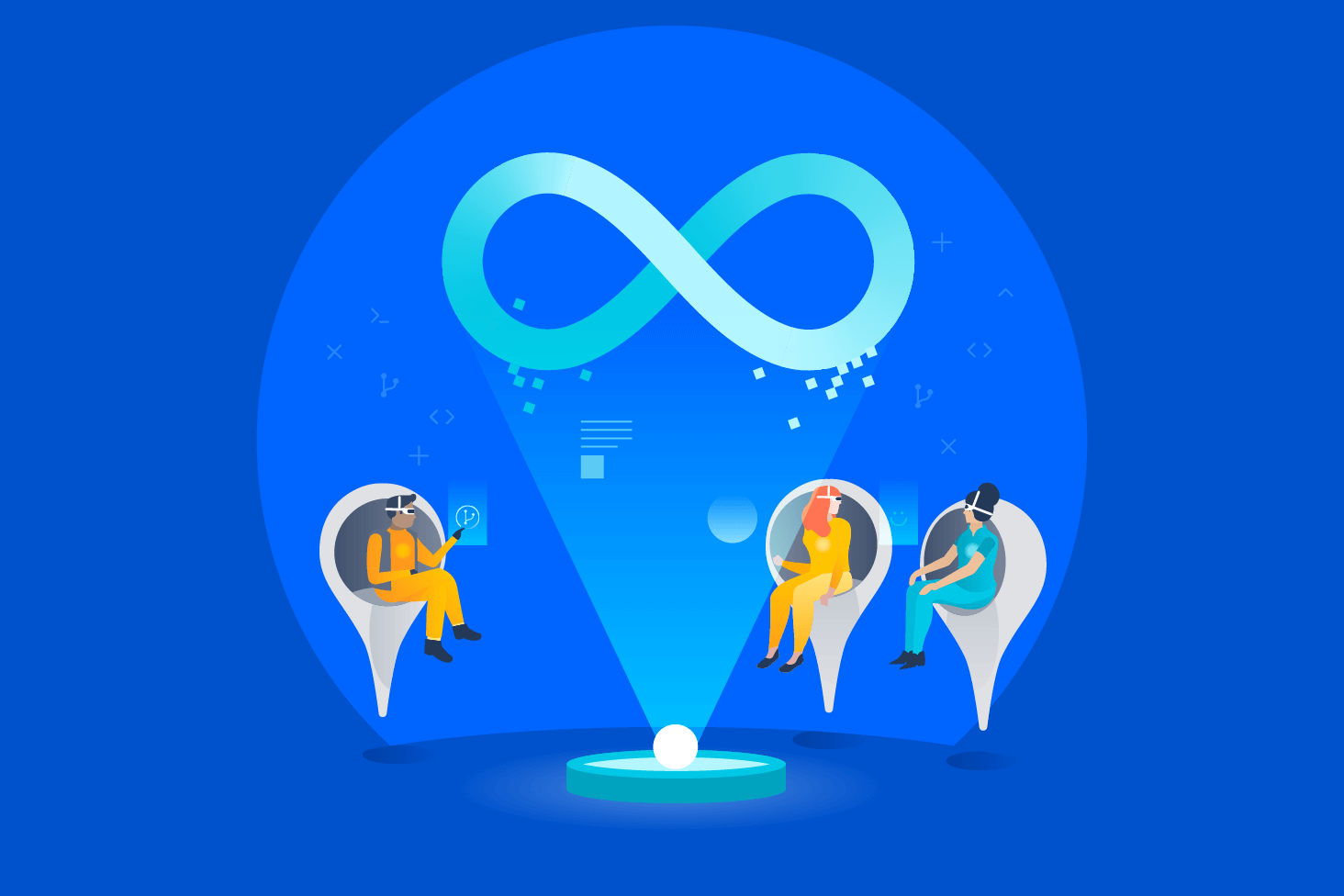
DevOps-Lernpfad